В този урок ще научиш основите на функцията ArrayMesh в ZBrush. Тази функция ти позволява да умножаваш и подреждаш всякакви Mesh на различни начини. Независимо дали искаш да създадеш прост обект или сложни структури, ArrayMesh ти предоставя разнообразни възможности да изразиш своето творчество и да разработиш впечатляващи дизайни. Нека без излишни думи влезем в различните стъпки и научим как да използваме ArrayMesh ефективно.
Най-важните изводи
- ArrayMesh е мощен инструмент за подреждане на Meshes в ZBrush.
- Можеш да създаваш разнообразни модели чрез отместване, мащаб и завъртане.
- Функцията ти дава възможност да създаваш както прости, така и сложни дизайни чрез комбиниране на няколко етапа.
Стъпка по стъпка насоки
Първа стъпка: Създаване на Mesh и активиране на ArrayMesh
Започни с който и да е Mesh, което искаш да умножиш. В нашия пример използваме звезда, защото е лесно видима, когато е подредена в Array. Увери се, че си в режим на редактиране.
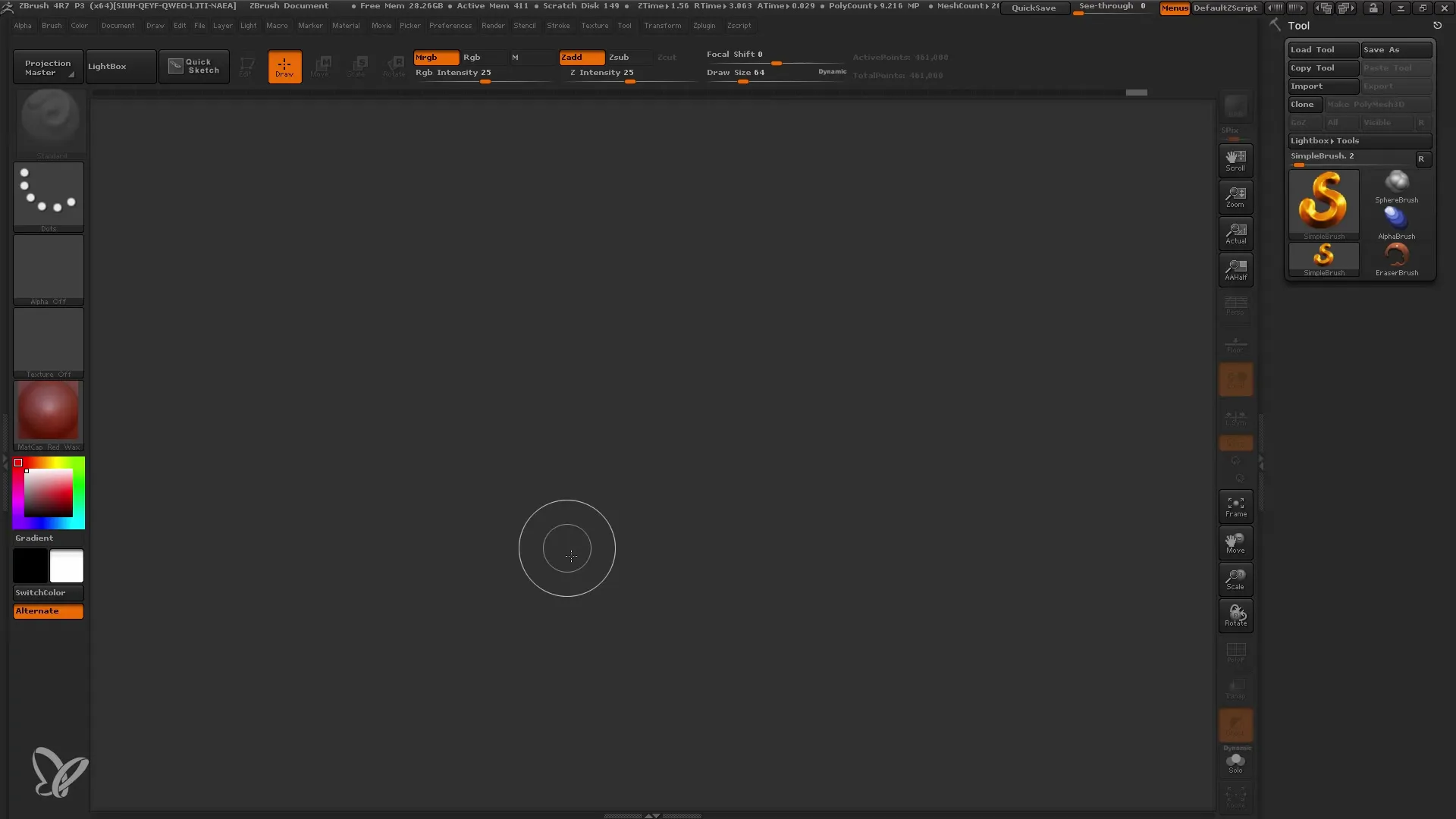
Навигирай към палитрата с инструменти и активирай ArrayMesh. Първоначално може да не се вижда нищо, но не се притеснявай, защото ще получиш достъп до множество опции, които ще ти помогнат да настроиш Mesh-а си.
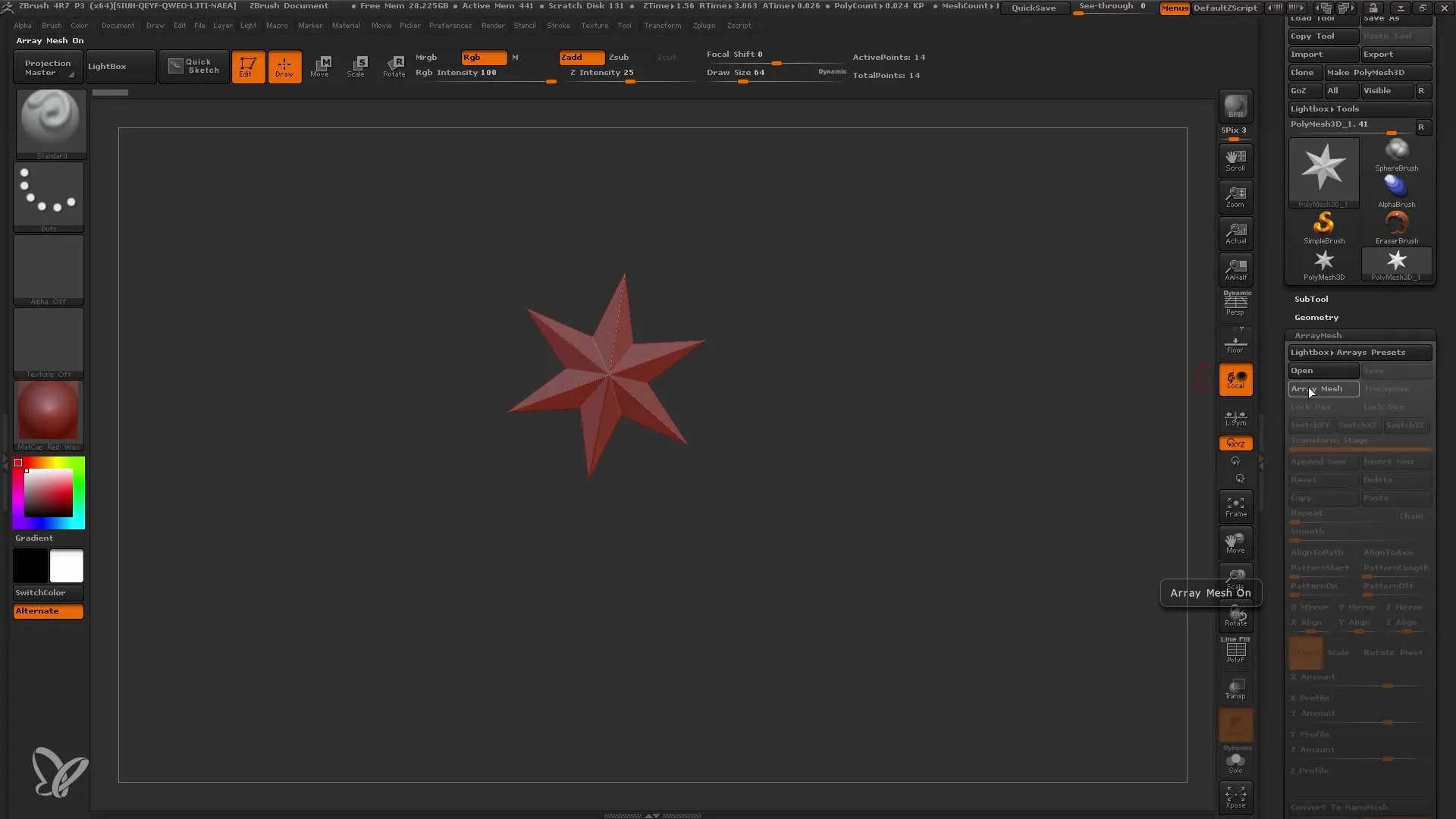
Втора стъпка: Създаване на първото умножение
За да подредиш звездата хоризонтално, активирай Transpose Mode. С Transpose Tool можеш лесно да позиционираш Mesh-а си. Избери режим Move в Transpose Tool и премести звездата си на страна, като натискаш клавиша Shift, за да гарантираш права линия.
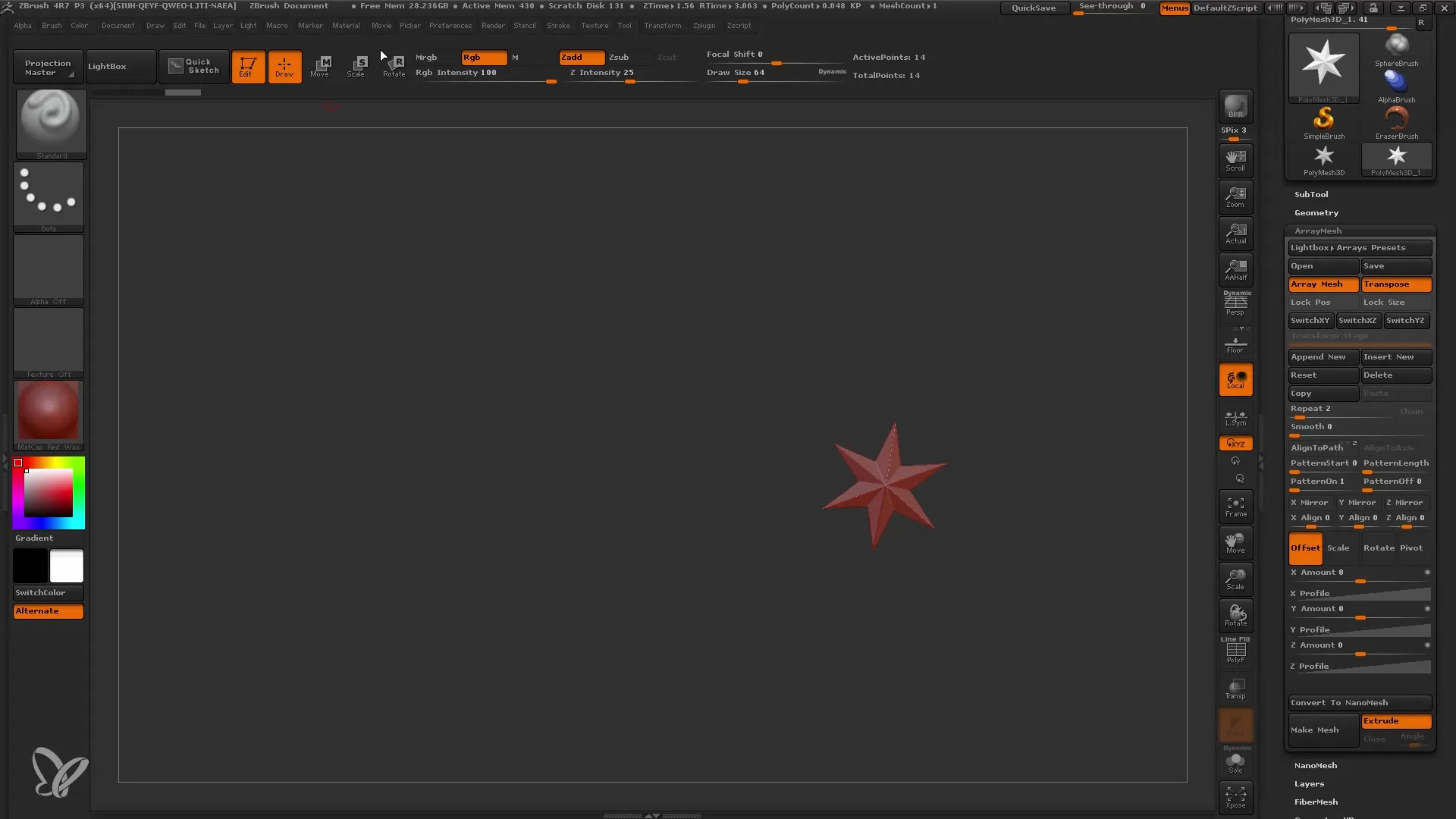
Целта е да подредиш около 12 звезди една до друга. Можеш бързо да промениш броя на звездите, като увеличиш Repeat на 10 и потвърдиш с Enter.
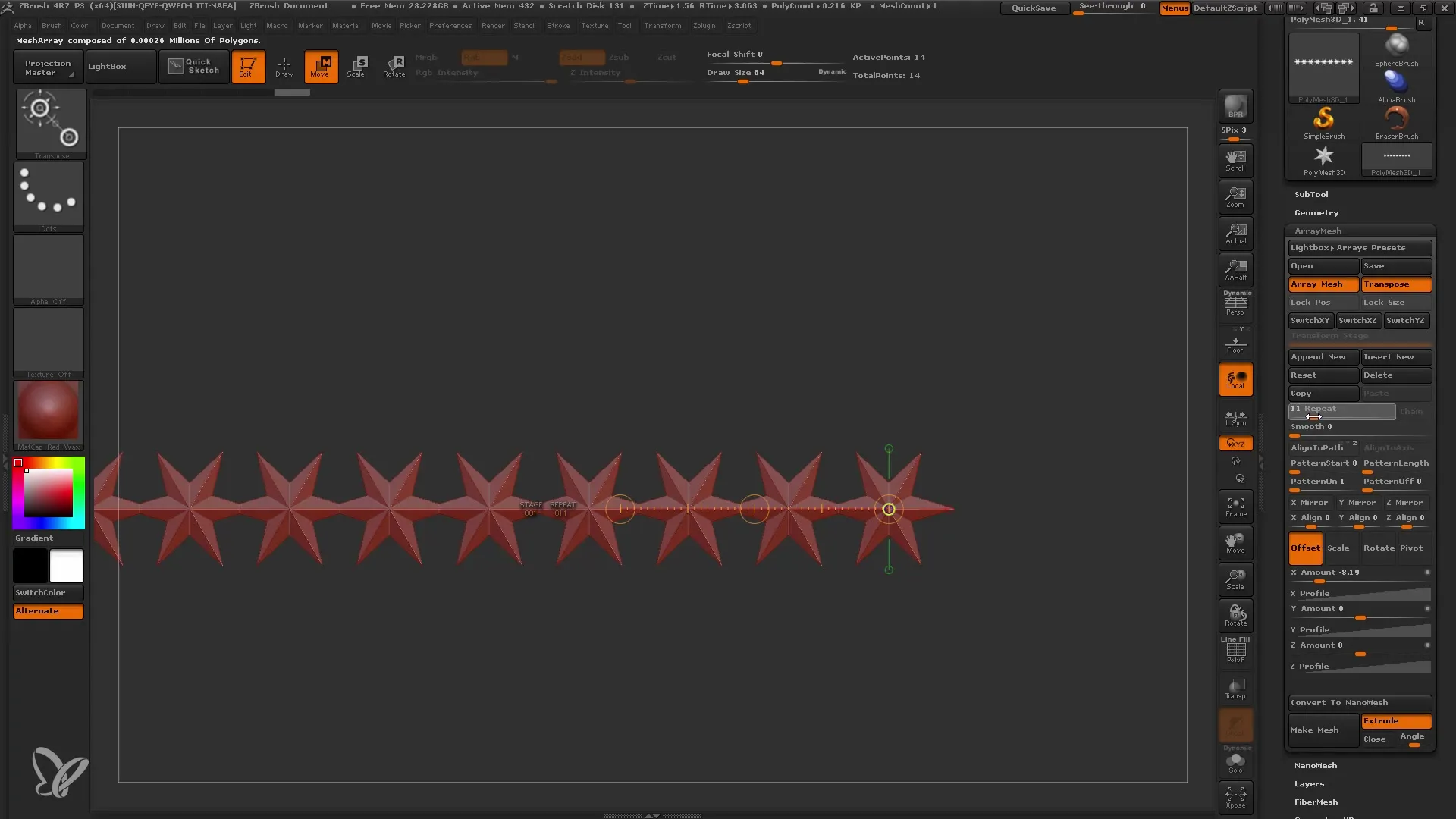
Трета стъпка: Настройване на отместването
След като си задал броя на звездите, можеш да настроиш отместването. Отместването е преместването на оригиналния Mesh и се задава в посока X. Можеш да варираш стойността, за да разпределиш звездите равномерно.
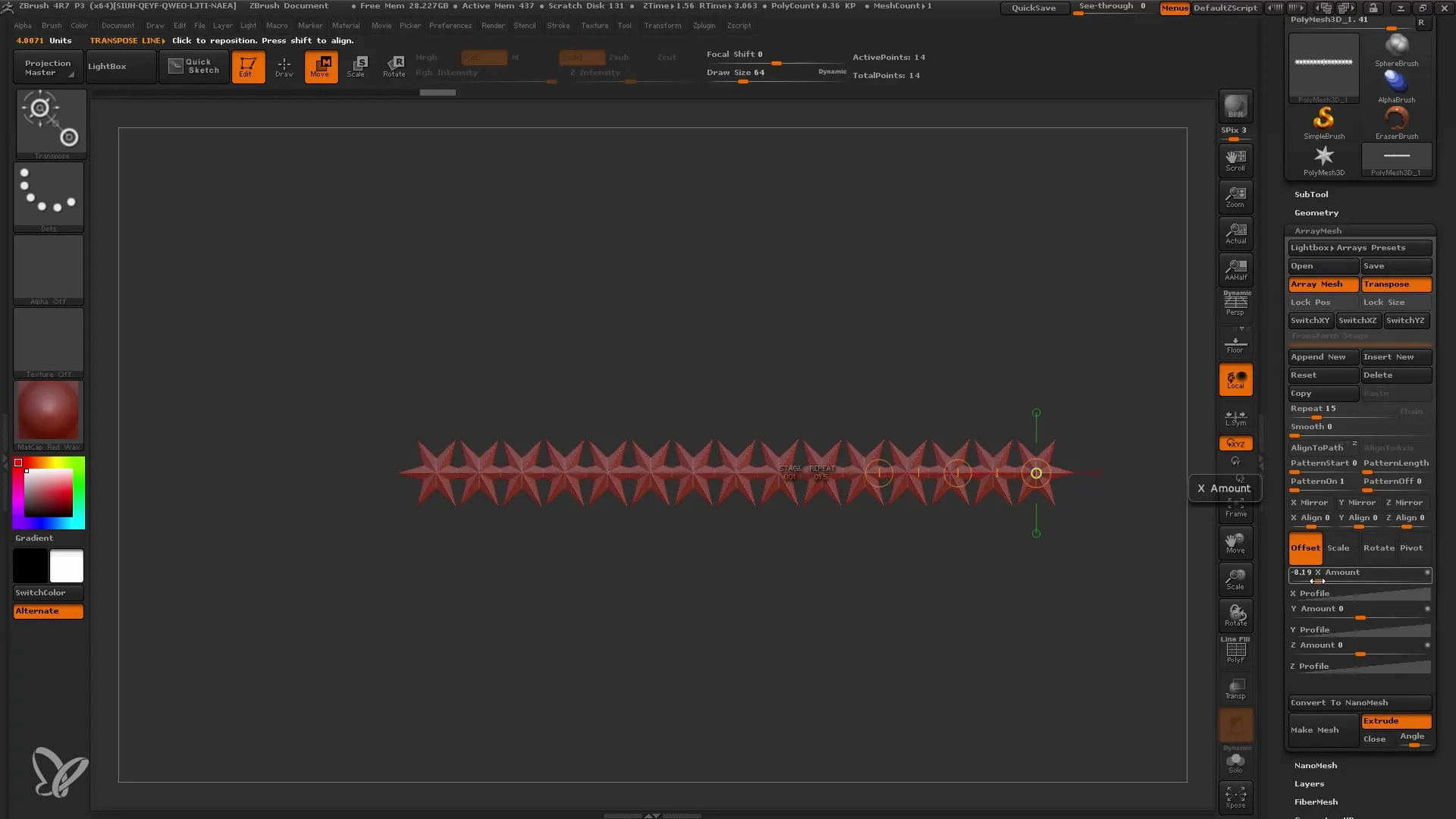
Ако желаеш, можеш да настроиш и отместването в посока Y, за да постигнеш още по-интересно разпределение. Обърни внимание, че стойностите и в X, и в Y са гъвкави и можеш да ги въведеш ръчно.
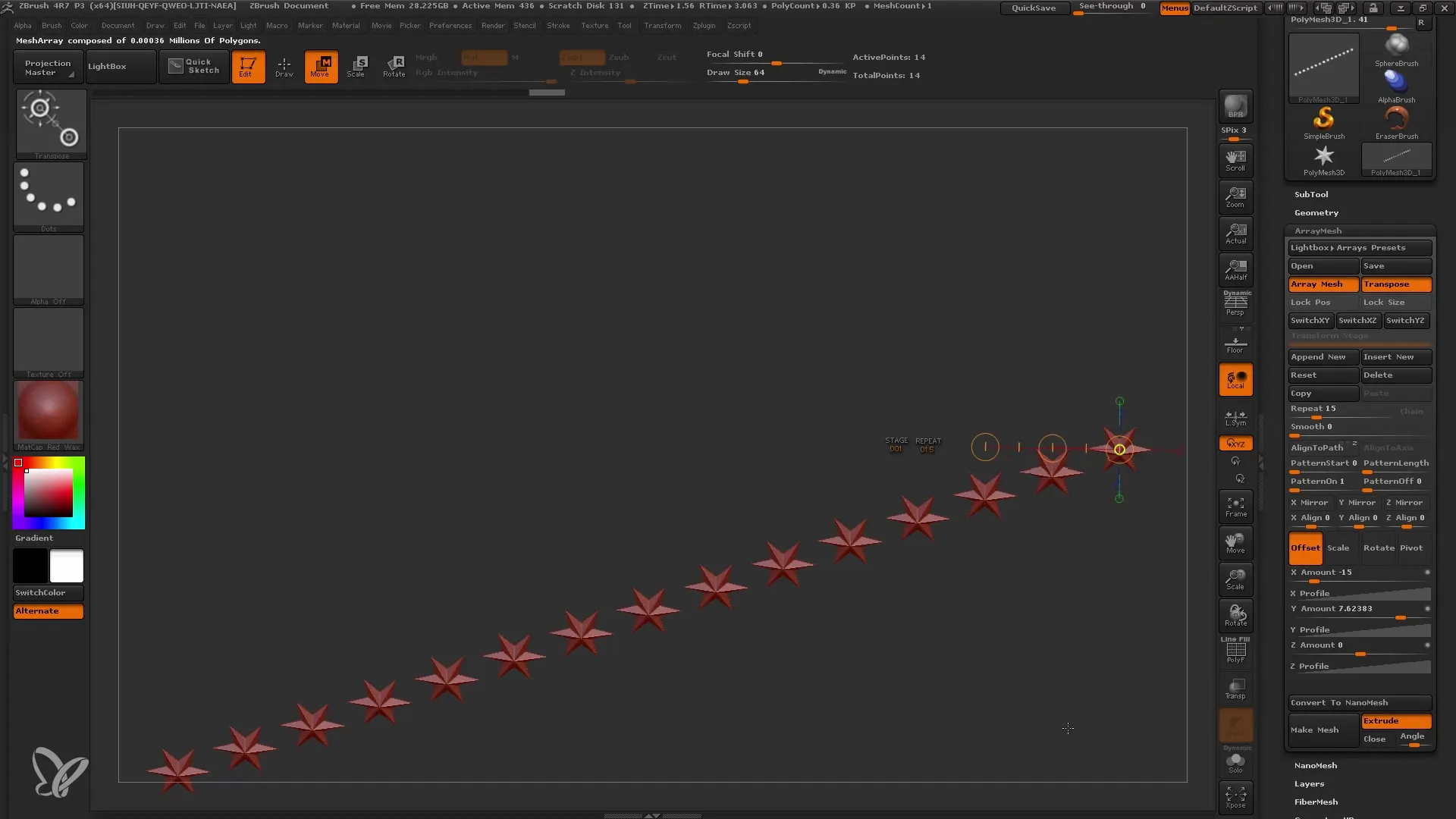
Четвърта стъпка: Настройване на мащаба на Mesh-а
Друга интересна функция е мащабирането на Mesh-а. Можеш да промениш размера от една звезда до друга, като увеличиш равномерно стойностите за Scale на X, Y и Z. Това създава интересни визуални ефекти в твоето Array.
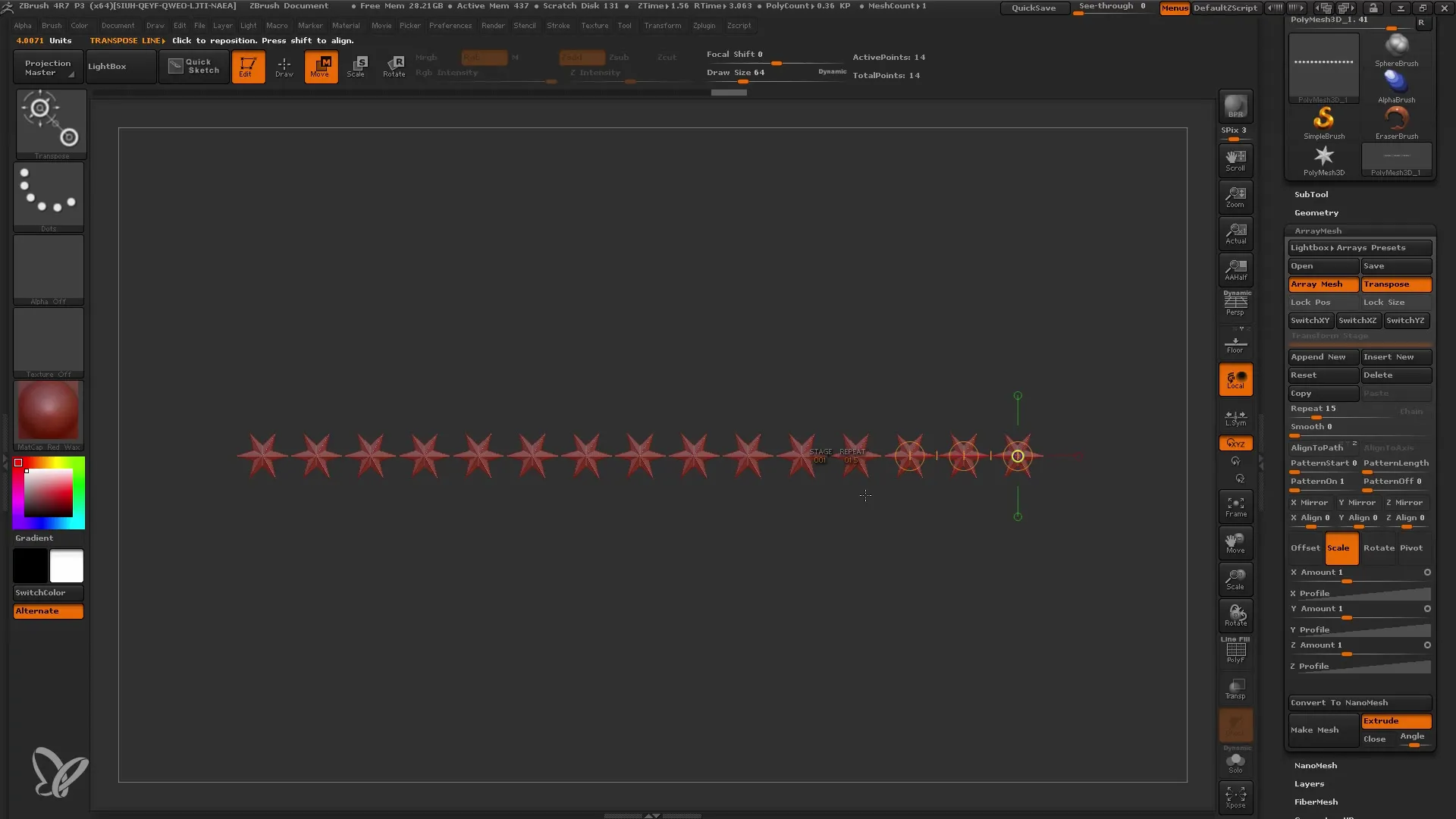
Например, въведи удвояване (2) за всички три оси, за да дадеш на всяка звезда динамичен размер. Това добавя по-голяма дълбочина и вариация на целия образ.
Пета стъпка: Добавяне на завъртане
Сега е време да внесеш малко динамика в своя дизайн. Активирай завъртането в X, Y и Z и играй със стойностите, за да завъртиш звездите в различни посоки. Това придава на твоето Array интересна абстракция и случайност.
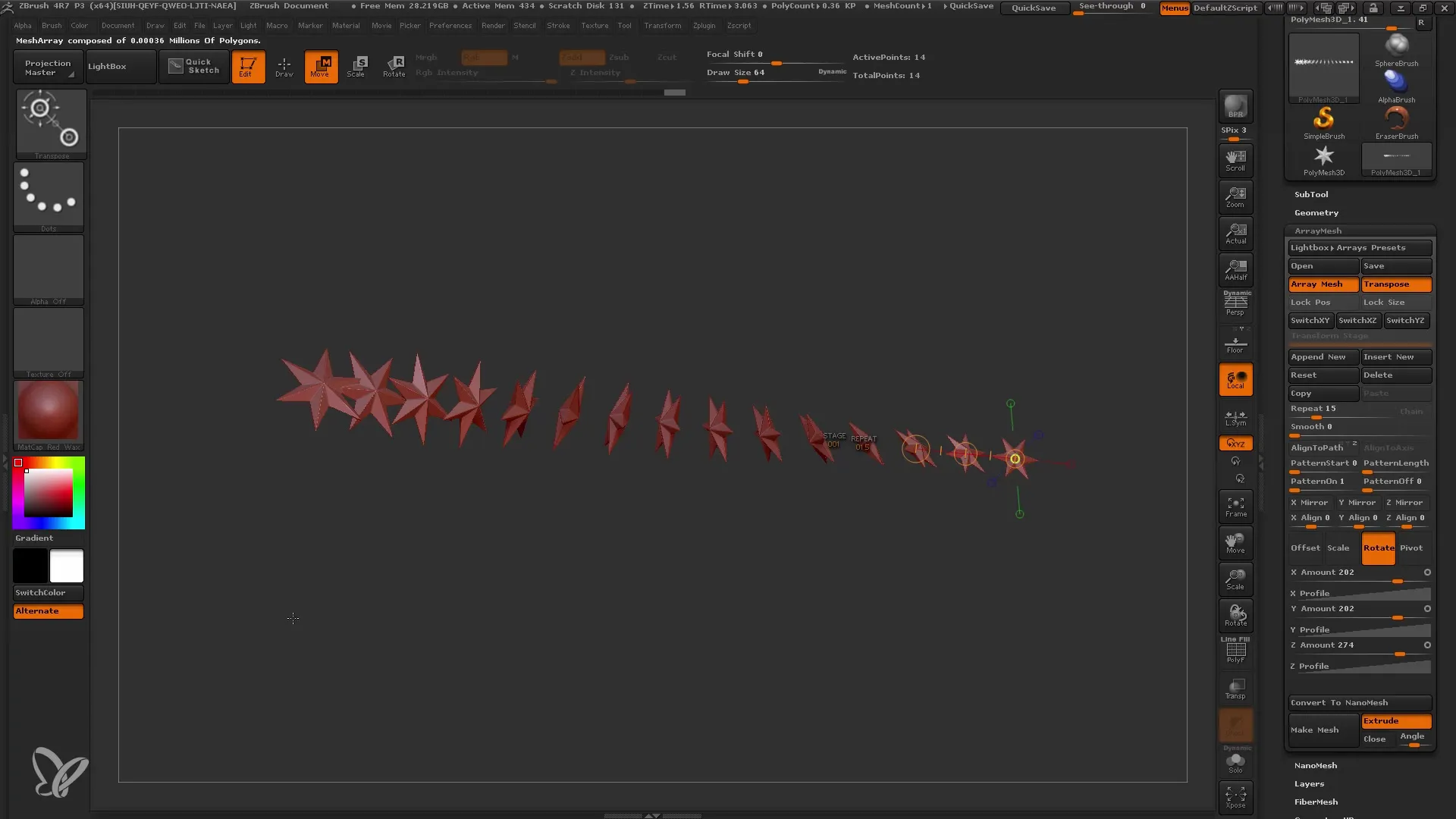
Шеста стъпка: Добавяне на още етапи
За да създадеш повече редове или слоеве на своя Array, трябва да добавиш нов етап на преобразуване. Превключи към втори етап и повтори гореспоменатите стъпки за втори ред звезди. Това ти позволява да създаваш интересни повърхнинни модели.
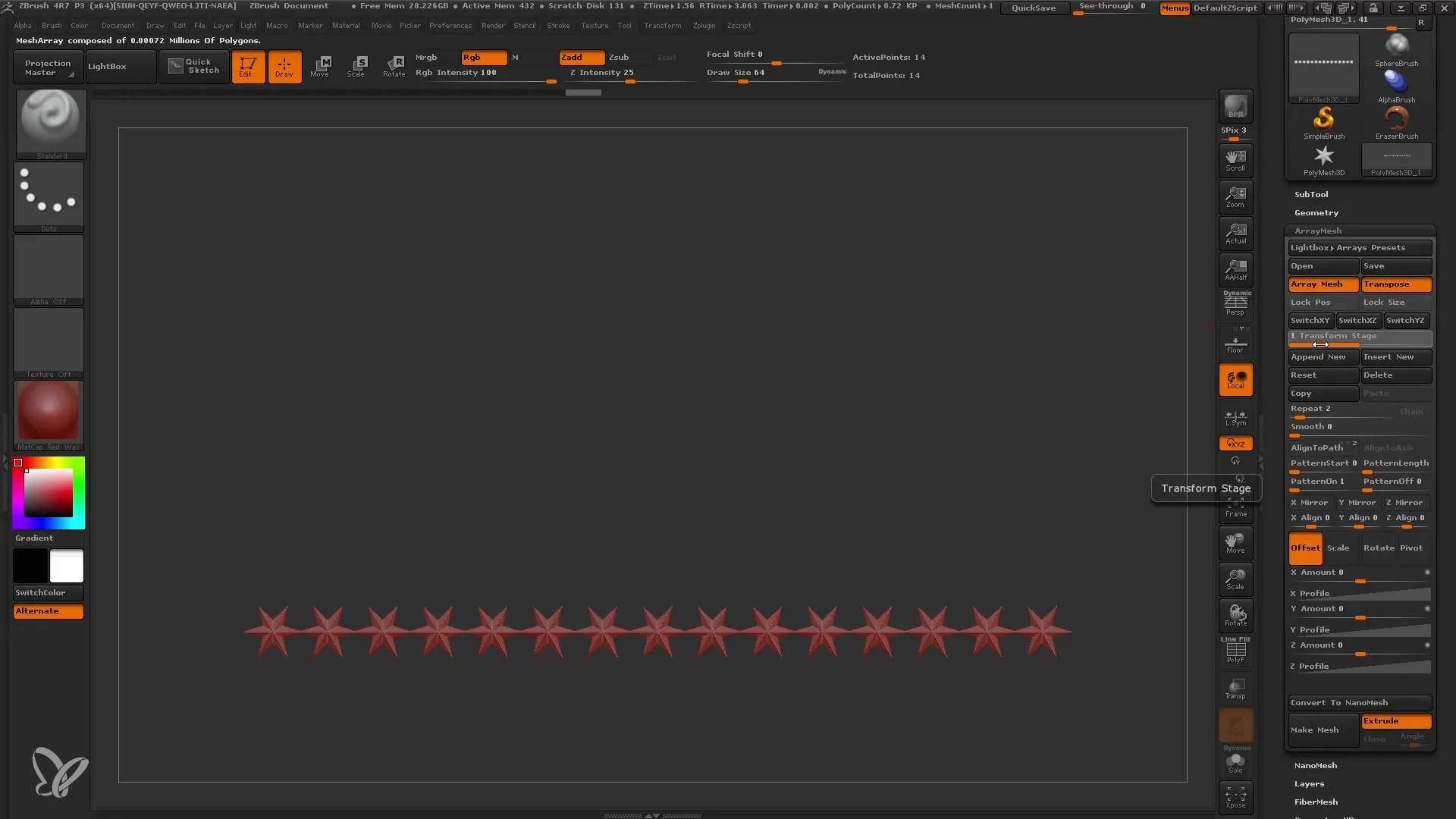
С възможността да генерирате множество етапи, можете да създадете сложни структури с много слоеве, които работят хармонично заедно.
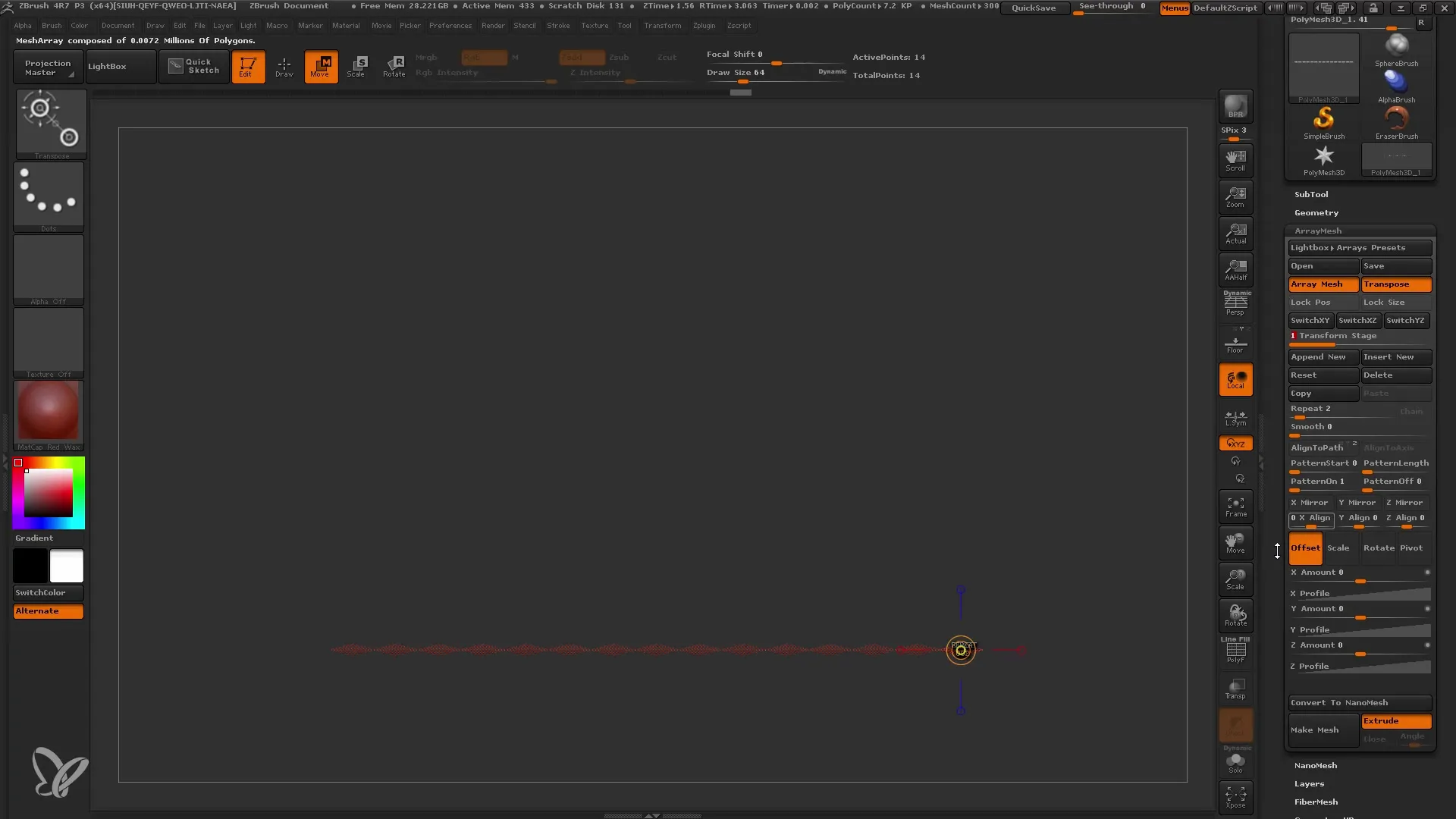
Седми стъпка: Преобразуване на масив в мрежа
Когато сте удовлетворени от вашия ArrayMesh, трябва да го преобразувате в обикновена мрежа. Кликнете върху „Make Mesh“, за да комбинирате всичките си етапи и да ги превърнете в единен обект. Това улеснява допълнителната обработка и подобряване на вашето дизайн.
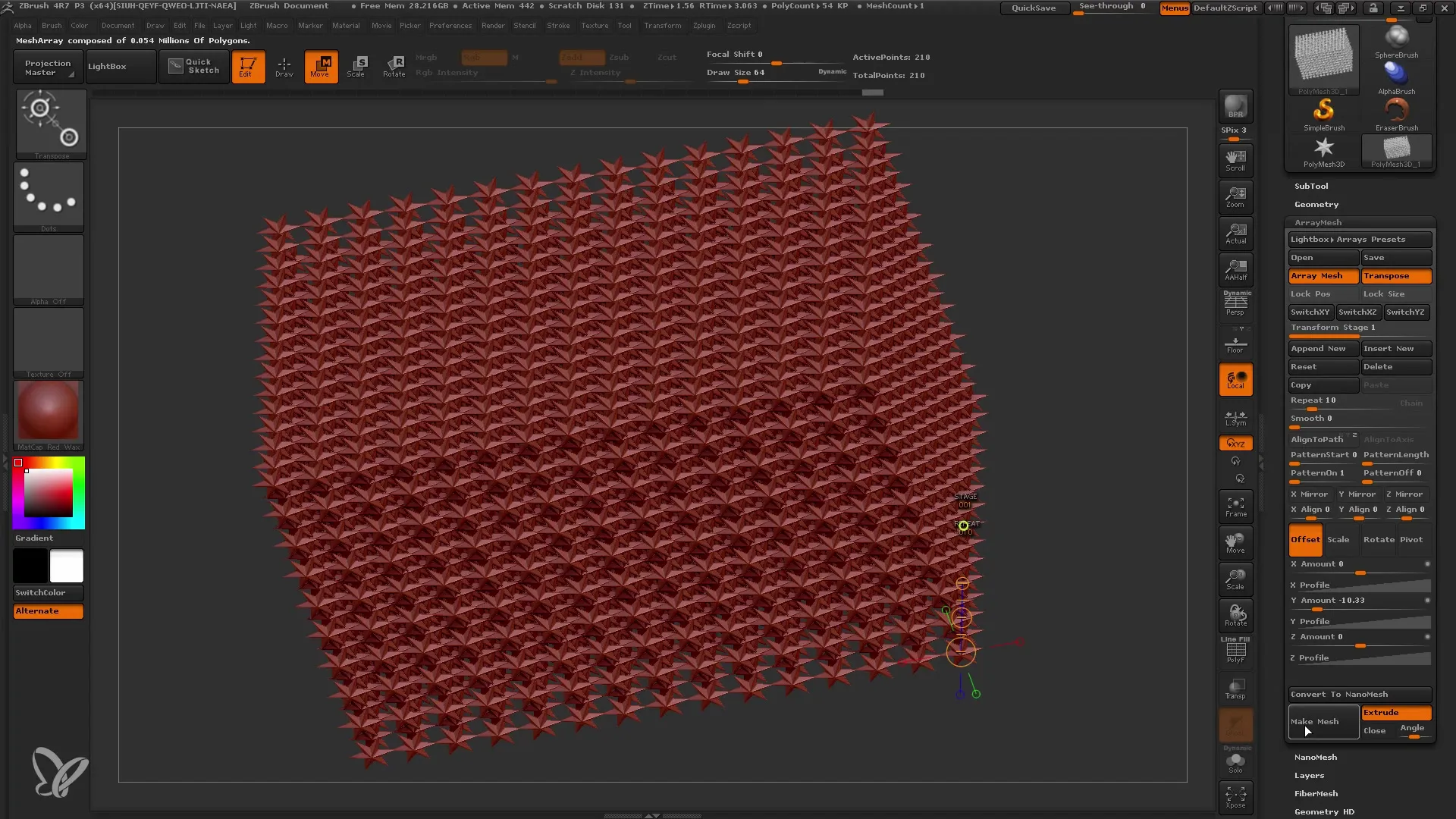
Последна стъпка: Настройка на груба структура и детайли
Сега, след като имате голям ArrayMesh, можете да започнете с редактирането на детайли. Използвайте различните инструменти в ZBrush, за да персонализирате още повече вашия дизайн и да добавите желаните детайли.
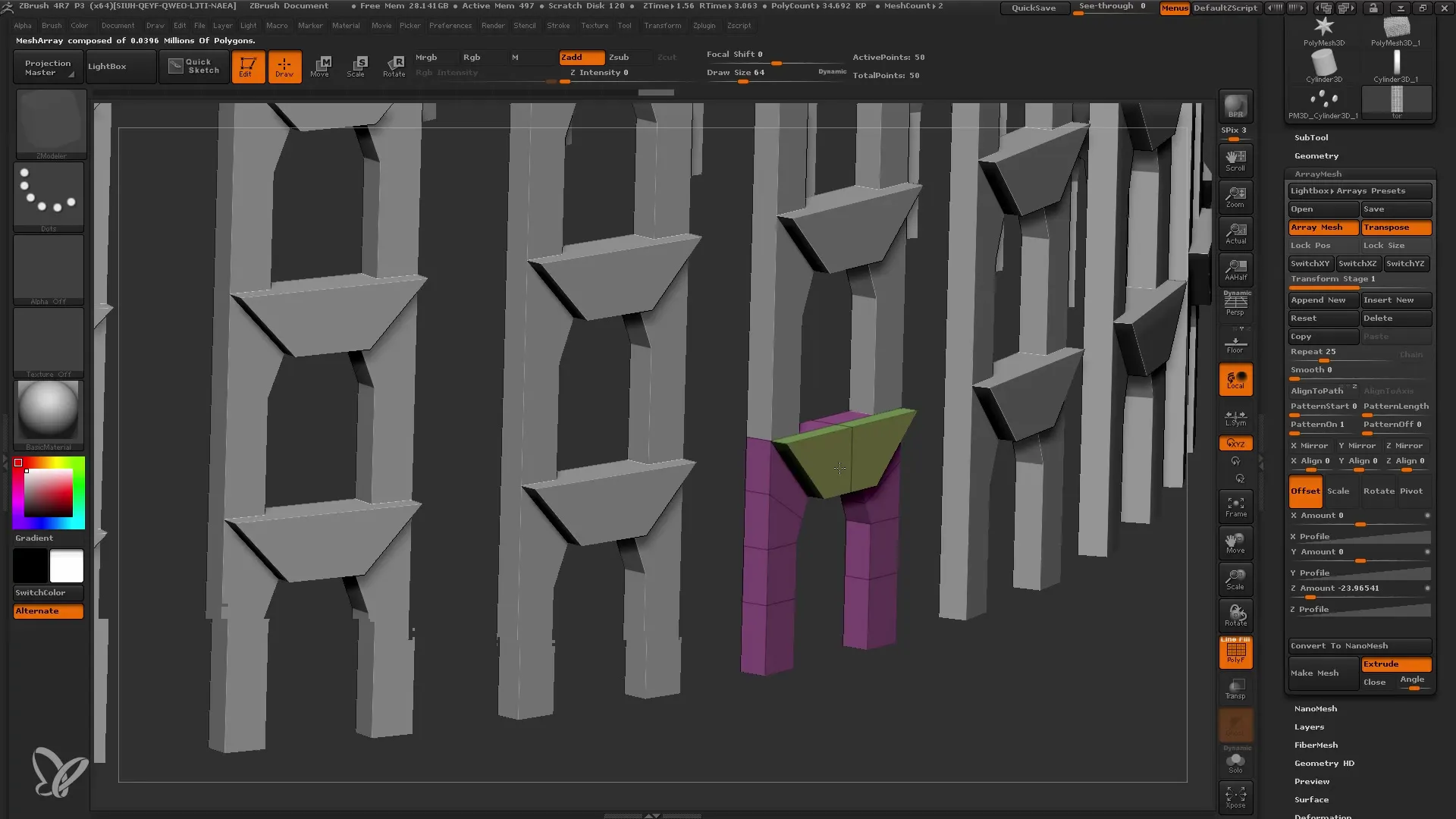
Резюме
Обобщено можем да кажем, че използването на ArrayMesh в ZBrush ви дава свобода да експериментирате с различни наредби, скалировки и завъртания на мрежи. Чрез възможността да създадете множество етапи и да ги комбинирате в една мрежа, вие сте в състояние да разработвате впечатляващи дизайни, които могат да бъдат както прости, така и сложни.
Често задавани въпроси
Как мога да активирам функцията ArrayMesh?Отидете в палитрата с инструменти и щракнете върху ArrayMesh, за да активирате функцията.
Мога ли да променя броя на повтарящите се мрежи?Да, можете да зададете броя на повторенията в масива чрез номера за повторение.
Как мога да настроя отместването в множество посоки?Използвайте настройките за отместване, за да направите отмествания в X, Y или Z.
Как да преобразувам ArrayMesh в обикновена мрежа?Просто щракнете върху "Make Mesh", за да преобразувате масива в обикновена мрежа.
Мога ли да приложа въртящи ефекти на моята мрежа?Да, въртенето може да се настрои в X, Y и Z посока, за да се постигнат динамични ефекти.


